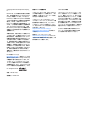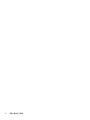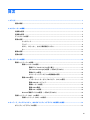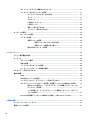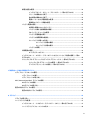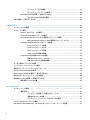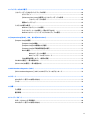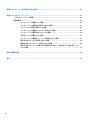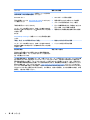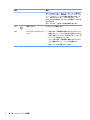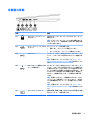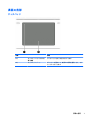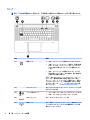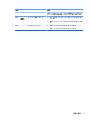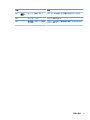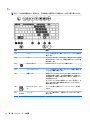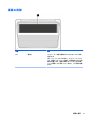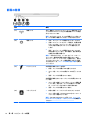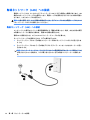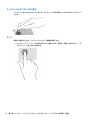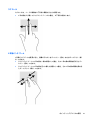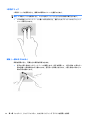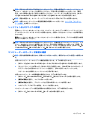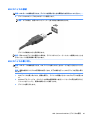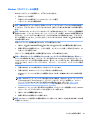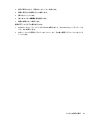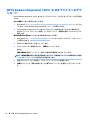ユーザー ガイド

© Copyright 2015 HP Development Company,
L.P.
Bluetooth は、その所有者が所有する商標で
あり、使用許諾に基づいて Hewlett Packard
Company が使用しています。
Intel
および
Pentium は、米国 Intel Corporation の米国お
よびその他の国における商標または登録商
標です。AMD は、米国 Advanced Micro
Devices, Inc.の商標または登録商標です。SD
ロゴは、その所有者の商標または登録商標
です。Microsoft および Windows は、米国
Microsoft Corporation およびその関連会社の
米国およびその他の国における商標または
登録商標です。
本書の内容は、将来予告なしに変更される
ことがあります。HP 製品およびサービスに
関する保証は、当該製品およびサービスに
付属の保証規定に明示的に記載されている
ものに限られます。本書のいかなる内容
も、当該保証に新たに保証を追加するもの
ではありません。本書に記載されている製
品情報は、日本国内で販売されていないも
のも含まれている場合があります。本書の
内容につきましては万全を期しております
が、本書の技術的あるいは校正上の誤り、
省略に対して責任を負いかねますのでご了
承ください。
DTS の特許については、
http://patents.dts.com/ (英語サイト)を参
照してください。
DTS Licensing Limited から
の実施権に基づき製造されています。DTS、
シンボル マーク、および DTS とシンボル
マークとの複合ロゴは DTS, Inc.の商標また
は登録商標です。また、DTS Studio Sound は
DTS, Inc.の商標または登録商標です。© DTS,
Inc. All Rights Reserved .
初版:2015 年 11 月
製品番号:839283-291
製品についての注意事項
このユーザー ガイドでは、ほとんどのモデ
ルに共通の機能について説明します。一部
の機能は、お使いのコンピューターでは使
用できない場合があります。
このコンピューターで Windows 7 ソフト
ウェアをインストールして、Windows 7 の機
能を最大限に活用するには、アップグレー
ドされたハードウェアや別売のハードウェ
ア、または
DVD ドライブが必要になる場合
があります。詳しくは、
http://windows.microsoft.com/ja-jp/
windows7/get-know-windows-7/ を参照して
ください。
最新のユーザー ガイドについては、
http://www.hp.com/jp/support/ にアクセスし
て[ドライバー&ダウンロード]を選択し、画
面の説明に沿って操作します。
ソフトウェア条項
このコンピューターにプリインストールさ
れている任意のソフトウェア製品をインス
トール、複製、ダウンロード、またはその
他の方法で使用することによって、お客様
は HP EULA の条件に従うことに同意したも
のとみなされます。これらのライセンス条
件に同意されない場合、未使用の完全な製
品(付属品を含むハードウェアおよびソフ
トウェア)を 14 日以内に返品し、販売店の
返金方針に従って返金を受けてください。
より詳しい情報が必要な場合またはコン
ピューターの代金の返金を要求する場合
は、販売店に問い合わせてください。

安全に関するご注意
警告!低温やけどをするおそれがありますので、ひざなどの体の上にコンピューターを置いて使用し
たり、肌に直接コンピューターが触れている状態で長時間使用したりしないでください。肌が敏感な
方は特にご注意ください。また、コンピューターが過熱状態になるおそれがありますので、コン
ピューターの通気孔をふさいだりしないでください。コンピューターが過熱状態になると、やけどや
コンピューターの損傷の原因になる可能性があります。コンピューターは、硬く水平なところに設置
してください。通気を妨げるおそれがありますので、隣にプリンターなどの表面の硬いものを設置し
たり、枕や毛布、または衣類などの表面が柔らかいものを敷いたりしないでください。また、AC アダ
プターを肌に触れる位置に置いたり、枕や毛布、または衣類などの表面が柔らかいものの上に置いた
りしないでください。お使いのコンピューターおよび AC アダプターは、International Standard for
Safety of Information Technology Equipment(IEC 60950-1)で定められた、ユーザーが触れる表面の温度
に関する規格に適合しています。
iii

iv
安全に関するご注意

プロセッサの構成設定(一部のモデルのみ)
重要:一部のモデルのコンピューターは、インテル® Pentium®プロセッサ N35xx シリーズまたはイン
テル Celeron®プロセッサ N28xx/N29xx シリーズおよび Windows®オペレーティング システムで構成さ
れています。お使いのコンピューターが説明のとおりに構成されている場合は、mscong.exe で 4 ま
たは 2 に設定されているプロセッサの構成を、1 に変更しないでください。 変更すると、コンピュー
ターが再起動しなくなります。元の設定に戻すには、出荷時設定の復元が必要になります。
v

vi
プロセッサの構成設定(一部のモデルのみ)

目次
1 ようこそ ...................................................................................................................................................... 1
情報の確認 ............................................................................................................................................................ 1
2 コンピューターの概要 .................................................................................................................................. 3
右側面の各部 ........................................................................................................................................................ 3
左側面の各部 ........................................................................................................................................................ 5
ディスプレイの各部 ............................................................................................................................................ 6
表面の各部 ............................................................................................................................................................ 7
タッチパッド ..................................................................................................................................... 7
ランプ ................................................................................................................................................. 8
ボタン、スピーカー、および指紋認証システム ....................................................................... 10
キー ................................................................................................................................................... 12
裏面の各部 ......................................................................................................................................................... 13
前面の各部 ......................................................................................................................................................... 14
3 ネットワークへの接続 ................................................................................................................................ 15
無線ネットワークへの接続 ............................................................................................................................. 15
無線コントロールの使用 ............................................................................................................... 15
無線デバイスのオン/オフの切り替え ....................................................................... 15
[HP Connection Manager]の使用(一部のモデルのみ) ........................................... 16
無線ボタンの使用 ......................................................................................................... 16
オペレーティング システムの制御機能の使用 ........................................................ 16
無線 LAN の使用 ............................................................................................................................... 17
インターネット サービス プロバイダー(ISP)の使用 .......................................... 17
無線 LAN のセットアップ ............................................................................................ 17
無線ルーターの設定 ..................................................................................................... 18
無線 LAN の保護 ............................................................................................................ 18
無線 LAN への接続 ........................................................................................................ 18
Bluetooth 無線デバイスの使用(一部のモデルのみ) .............................................................. 19
有線ネットワーク(LAN)への接続 ............................................................................................................... 20
有線ネットワーク(LAN)への接続 ............................................................................................. 20
4 キーボード、タッチ ジェスチャ、およびポインティング デバイスを使用した操作 ..................................... 21
ポインティング デバイスの使用 ..................................................................................................................... 21
vii
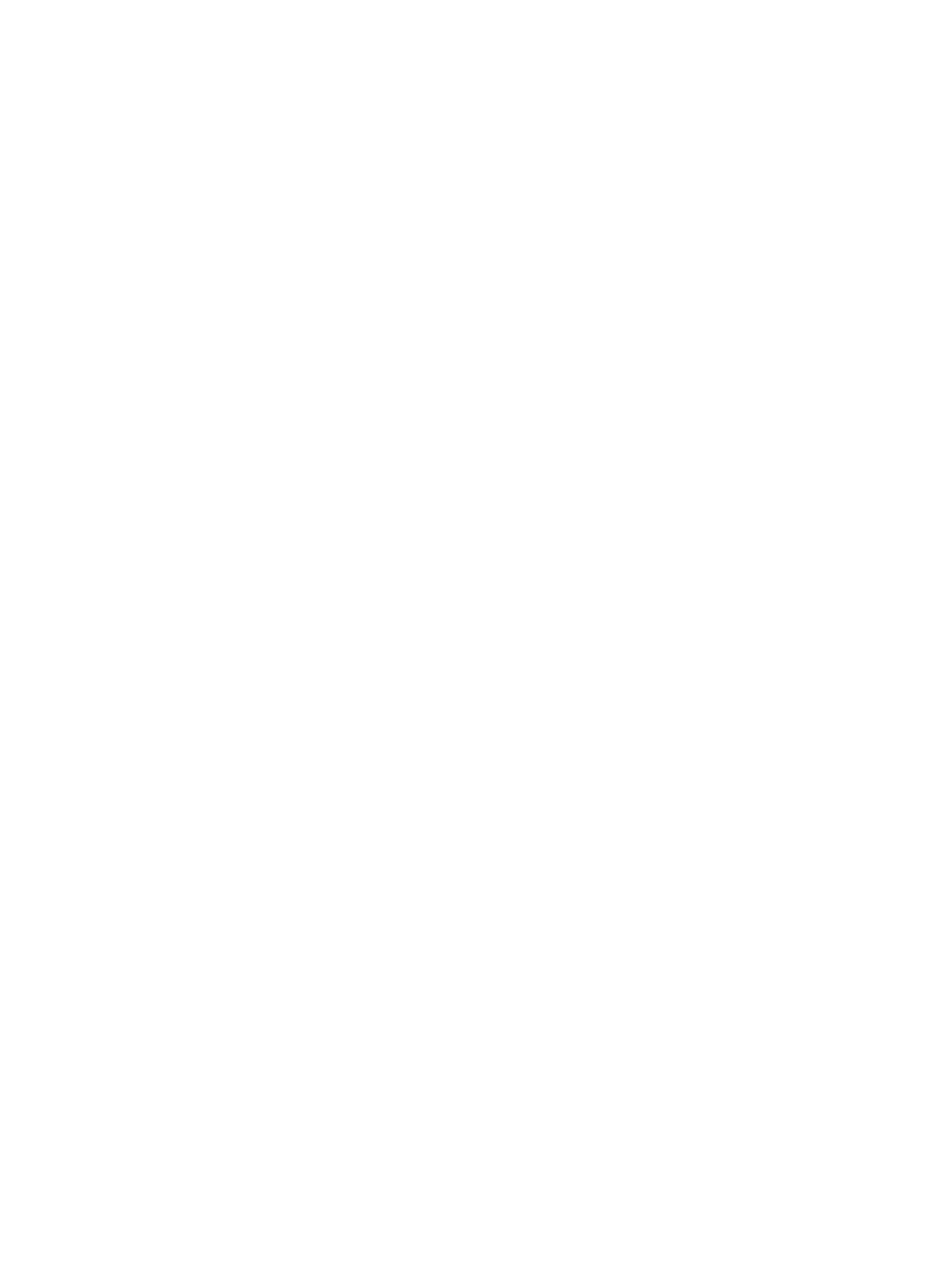
ポインティング デバイス機能のカスタマイズ .......................................................................... 21
タッチパッドおよびジェスチャの使用 ....................................................................................... 21
タッチパッドのオフ/オンの切り替え ....................................................................... 22
タップ ............................................................................................................................. 22
スクロール ..................................................................................................................... 23
2 本指ピンチ ズーム ..................................................................................................... 23
2 本指クリック .............................................................................................................. 24
回転(一部のモデルのみ) ......................................................................................... 24
フリック(一部のモデルのみ) ................................................................................. 25
キーボードの使用 ............................................................................................................................................. 25
ホットキーの位置 ........................................................................................................................... 25
テンキーの使用 ............................................................................................................................... 26
内蔵テンキーの使用 ..................................................................................................... 26
内蔵テンキーのオン/オフの切り替え ..................................................... 27
内蔵テンキーの機能の切り替え .............................................................. 27
別売の外付けテンキーの使用 ..................................................................................... 27
5 マルチメディア .......................................................................................................................................... 28
メディア操作機能の使用 ................................................................................................................................. 28
オーディオ ......................................................................................................................................................... 28
スピーカーの接続 ........................................................................................................................... 28
音量の調整 ....................................................................................................................................... 28
ヘッドフォンおよびマイクの接続 ............................................................................................... 29
コンピューターのオーディオ機能の確認 ................................................................................... 29
Web カメラ(一部のモデルのみ) ................................................................................................................. 30
動画の視聴 ......................................................................................................................................................... 30
HDMI .................................................................................................................................................. 30
HDMI 用のオーディオの設定 ......................................................................................................... 31
インテル ワイヤレス・ディスプレイ(一部のモデルのみ) .................................................. 32
マルチストリーム トランスポートを使用した有線ディスプレイの検出および接続 .......... 32
別売のハブを使用した、インテル グラフィックス搭載コンピューターへの
ディスプレイの接続 ..................................................................................................... 32
ハブを内蔵した、インテル グラフィックス搭載コンピューターへのディス
プレイの接続 ................................................................................................................. 33
Miracast 対応無線ディスプレイの検出および接続(一部の Intel モデルのみ) ................... 33
6 電源の管理 ................................................................................................................................................. 34
コンピューターのシャットダウン ................................................................................................................. 34
電源オプションの設定 ..................................................................................................................................... 34
viii

省電力設定の使用 ........................................................................................................................... 34
インテル ラピッド・スタート・テクノロジー(一部のモデルのみ) ................ 35
スリープの開始および終了 ......................................................................................... 35
休止状態の開始および終了 ......................................................................................... 36
電源メーターおよび電源設定の使用 ......................................................................... 36
復帰時のパスワード保護の設定 ................................................................................. 36
バッテリ電源の使用 ....................................................................................................................... 37
出荷時に搭載されているバッテリ ............................................................................. 37
バッテリに関する詳細情報の確認 ............................................................................. 37
[HP バッテリ チェック]の使用 .................................................................................... 38
バッテリ充電残量の表示 ............................................................................................. 38
バッテリの放電時間の最長化 ..................................................................................... 38
ロー バッテリ状態への対処 ........................................................................................ 38
ロー バッテリ状態の確認 ......................................................................... 38
ロー バッテリ状態の解決 ......................................................................... 39
バッテリの節電 ............................................................................................................. 39
外部電源の使用 ............................................................................................................................... 39
AC アダプターのテスト ................................................................................................ 40
インテル スマート・コネクト・テクノロジーによるソフトウェア内容の更新(一部の
モデルのみ) ................................................................................................................................... 40
スイッチャブル グラフィックス/デュアル グラフィックス(一部のモデルのみ) ............ 41
スイッチャブル グラフィックスの使用(一部のモデルのみ) ............................ 41
デュアル グラフィックスの使用(一部のモデルのみ) ........................................ 42
7 外付けカードおよび外付けデバイス ........................................................................................................... 43
メディア カード スロットの使用 .................................................................................................................... 43
メディア カードの挿入 .................................................................................................................. 43
メディア カードの取り出し .......................................................................................................... 44
USB(Universal Serial Bus)デバイスの使用 .................................................................................................. 44
USB デバイスの接続 ....................................................................................................................... 45
USB デバイスの取り外し ............................................................................................................... 45
別売の外付けデバイスの使用 ......................................................................................................................... 46
別売の外付けドライブの使用 ....................................................................................................... 46
8 ドライブ .................................................................................................................................................... 47
ドライブの取り扱い ......................................................................................................................................... 47
ハードドライブの使用 ..................................................................................................................................... 47
インテル スマート・レスポンス・テクノロジー(SRT)(一部のモデルのみ) .................. 47
ハードドライブ パフォーマンスの向上 ...................................................................................... 48
ix

[ディスク デフラグ]の使用 ......................................................................................... 48
[ディスク クリーンアップ]の使用 ............................................................................. 49
[HP 3D DriveGuard]の使用(一部のモデルのみ) ....................................................................... 49
[HP 3D DriveGuard]の状態の確認 ................................................................................. 49
RAID の使用(一部のモデルのみ) ................................................................................................................. 49
9 セキュリティ .............................................................................................................................................. 50
コンピューターの保護 ..................................................................................................................................... 50
パスワードの使用 ............................................................................................................................................. 51
Windows でのパスワードの設定 ................................................................................................... 51
[Computer Setup]でのパスワードの設定 ...................................................................................... 52
BIOS administrator password(BIOS 管理者パスワード)の管理 ............................................... 52
BIOS administrator password(BIOS 管理者パスワード)の入力 ............................ 53
[Computer Setup]の DriveLock パスワードの管理 ........................................................................ 54
DriveLock パスワードの設定 ........................................................................................ 54
DriveLock パスワードの入力 ........................................................................................ 55
DriveLock パスワードの変更 ........................................................................................ 55
DriveLock による保護の解除 ........................................................................................ 56
[Computer Setup]の自動 DriveLock の使用 .................................................................................... 56
自動 DriveLock パスワードの入力 ............................................................................... 57
自動 DriveLock による保護の解除 ............................................................................... 57
ウィルス対策ソフトウェアの使用 ................................................................................................................. 58
ファイアウォール ソフトウェアの使用 ......................................................................................................... 58
緊急セキュリティ アップデートのインストール ......................................................................................... 59
[HP Client Security Manager]の使用 ................................................................................................................... 59
[HP Touchpoint Manager]の使用(一部のモデルのみ) ................................................................................ 59
別売のセキュリティ ロック ケーブルの接続 ................................................................................................ 60
指紋認証システムの使用(一部のモデルのみ) ......................................................................................... 60
指紋認証システムの位置 ............................................................................................................... 60
10 メンテナンス ............................................................................................................................................ 61
コンピューターの清掃 ..................................................................................................................................... 61
清掃手順 ........................................................................................................................................... 61
ディスプレイの清掃(一体型またはノート PC) ................................................... 61
側面またはカバーの清掃 ............................................................................................. 62
タッチパッド、キーボード、またはマウスの清掃 ................................................. 62
プログラムおよびドライバーの更新 ............................................................................................................. 62
[HP SoftPaq Download Manager](HP SoftPaq ダウンロード マネージャー)の使用 ................................ 63
x

11 バックアップおよび復元 .......................................................................................................................... 64
リカバリ メディアおよびバックアップの作成 ............................................................................................. 64
ガイドライン ................................................................................................................................... 64
[HP Recovery Disc Creator]を使用したリカバリ メディアの作成 ............................................... 65
リカバリ メディアの作成 ............................................................................................ 65
情報のバックアップ ....................................................................................................................... 65
システムの復元の実行 ..................................................................................................................................... 66
Windows リカバリ ツールの使用 .................................................................................................. 67
[f11]リカバリ ツールの使用(一部のモデルのみ) .................................................................. 68
Windows 7 オペレーティング システムのメディアの使用 ....................................................... 68
12 [Computer Setup] (BIOS)、TPM、および[HP Sure Start] ............................................................................... 70
[Computer Setup]の使用 .................................................................................................................................... 70
[Computer Setup]の開始 .................................................................................................................. 70
[Computer Setup]での移動および選択 .......................................................................................... 70
[Computer Setup]の工場出荷時設定の復元 .................................................................................. 71
BIOS の更新 ...................................................................................................................................... 71
BIOS のバージョンの確認 ............................................................................................ 72
BIOS アップデートのダウンロード ............................................................................ 72
[f9]の画面を使用したブート順序の変更 ..................................................................................... 73
TPM BIOS の設定(一部の製品のみ) ............................................................................................................. 73
[HP Sure Start]の使用(一部の製品のみ) ..................................................................................................... 74
13 HP PC Hardware Diagnostics(UEFI) .......................................................................................................... 75
[HP PC Hardware Diagnostics](UEFI)の USB デバイスへのダウンロード ................................................. 76
14 サポート ................................................................................................................................................... 77
HP のサポート窓口へのお問い合わせ ............................................................................................................ 77
ラベル ................................................................................................................................................................. 78
15 仕様 .......................................................................................................................................................... 79
入力電源 ............................................................................................................................................................. 79
動作環境 ............................................................................................................................................................. 79
16 ユーザー サポート .................................................................................................................................... 80
サポートされている支援技術 ......................................................................................................................... 80
HP のサポート窓口へのお問い合わせ ............................................................................................................ 80
xi

付録 A コンピューターの持ち運びまたは送付 ................................................................................................ 81
付録 B トラブルシューティング ..................................................................................................................... 82
トラブルシューティング情報 ......................................................................................................................... 82
問題の解決 ......................................................................................................................................................... 82
コンピューターが起動しない場合 ............................................................................................... 82
コンピューターの画面に何も表示されない場合 ....................................................................... 83
ソフトウェアが正常に動作しない場合 ....................................................................................... 83
コンピューターが起動しているが、応答しない場合 ............................................................... 83
コンピューターが異常に熱くなっている場合 ........................................................................... 83
外付けデバイスが動作しない場合 ............................................................................................... 84
コンピューターを無線ネットワークに接続できない場合 ....................................................... 84
別売の外付けディスクが再生できない場合 ............................................................................... 84
動画が外付けディスプレイに表示されない場合 ....................................................................... 85
別売の外付けディスクへの書き込み処理が行われない、または完了する前に終了して
しまう場合 ....................................................................................................................................... 85
付録 C 静電気対策 .......................................................................................................................................... 86
索引 ............................................................................................................................................................... 87
xii

1
ようこそ
最大限に活用するため、コンピューターのセットアップおよび登録が終了したら、以下の手順を行う
ことをおすすめします。
●
インターネットへの接続:インターネットに接続できるように、有線ネットワークまたは無線
ネットワークをセットアップします。詳しくは、15 ページの「ネットワークへの接続」を参照
してください。
●
ウィルス対策ソフトウェアの更新:ウィルスによる被害からコンピューターを保護します。この
ソフトウェアは、お使いのコンピューターにプリインストールされています。詳しくは、
58 ページのウィルス対策ソフトウェアの使用を参照してください
●
コンピューター本体の確認:お使いのコンピューターの各部や特徴を確認します。詳しくは、
3 ページの「コンピューターの概要」および21 ページの「キーボード、タッチ ジェスチャ、
およびポインティング デバイスを使用した操作」を参照してください。
●
インストールされているソフトウェアの確認:コンピューターにプリインストールされているソ
フトウェアの一覧を表示します。
[スタート]→[すべてのプログラム]の順に選択します。コンピューターに付属しているソフト
ウェアの使用について詳しくは、ソフトウェアの製造元の説明書を参照してください。これらの
説明書は、ソフトウェアに含まれている場合やソフトウェアの製造元の Web サイトで提供され
ている場合があります。
●
リカバリ ディスクまたはリカバリ フラッシュ ドライブを作成して、ハードドライブをバック
アップします。64 ページの「バックアップおよび復元」を参照してください。
情報の確認
印刷物の『セットアップ手順』ポスターの説明に沿ってコンピューターの電源を入れ、このガイドを
見つけます。このガイドに記載されている情報を確認した後は、下の表に記載されている説明書や
Web サイトも参照してください。
リソース
提供される情報
『セットアップ手順』(印刷物のポスター)
●
コンピューターのセットアップ方法
●
コンピューターの各部の名称
[ヘルプとサポート]
[ヘルプとサポート]にアクセスするには、[スタート]→[すべ
てのプログラム]→[HP ヘルプとサポート]の順に選択します
最新のユーザー ガイドについては、http://www.hp.com/jp/
support/ にアクセスして[ドライバー&ダウンロード]を選択
し、画面の説明に沿って操作します
●
オペレーティング システムの情報
●
ソフトウェア、ドライバー、および BIOS の
アップデート
●
トラブルシューティング ツール
●
HP のサポート窓口へのお問い合わせ方法
HP のサポート
日本でのサポートについては、製品に付属の小冊子、『サー
ビスおよびサポートを受けるには』または HP の Web サイ
ト、http://www.hp.com/jp/contact/ を参照してください。日
本以外の国や地域については、http://welcome.hp.com/
●
HP のサービス担当者とオンラインでチャッ
トする
●
HP のサポート窓口の電話番号を調べる
●
HP のサービス センターを探す
情報の確認
1

リソース 提供される情報
country/us/en/wwcontact_us.html (英語サイト)から該当す
る国や地域、または言語を選択してください
HP の Web サイト
日本の情報については、http://www.hp.com/jp/ にアクセスし
てご確認ください
●
HP のサポートに関する情報
●
部品の購入およびその他のヘルプの確認
●
デバイスで利用可能なオプション製品
『快適に使用していただくために』
ユーザー ガイドを表示するには、[スタート]→[すべてのプ
ログラム]→[HP ヘルプとサポート]→[HP ドキュメント]の順
に選択します
または
http://www.hp.com/ergo/ (英語サイト)から[日本語]を選択
します
●
正しい作業環境の整え方、作業をするときの
正しい姿勢、および作業上の習慣
●
電気的および物理的安全基準に関する情報
『規定、安全、および環境に関するご注意』
ユーザー ガイドを表示するには、[スタート]→[すべてのプ
ログラム]→[HP ヘルプとサポート]→[HP ドキュメント]の順
に選択します
●
規定および安全に関する情報
●
バッテリの処分に関する情報
限定保証規定*
日本向けの日本語モデルに適用される HP 限定保証規定は、
製品に付属の小冊子、『サービスおよびサポートを受けるに
は』に記載されています
保証に関する情報
* HP 限定保証規定は、国や地域によっては、お使いのコンピューターに収録されているドキュメントまたは製
品に付属の CD や DVD に収録されているドキュメントに示されています。日本向けの日本語モデル製品には、
保証内容を記載した小冊子、『サービスおよびサポートを受けるには』が付属しています。また、日本以外で
も、印刷物の保証規定が製品に付属している国や地域もあります。保証規定が印刷物として提供されていない
国または地域では、コピーを入手できます。http://www.hp.com/go/orderdocuments/ でオンラインで申し込む
か、アジア太平洋地域で購入された製品につきましては、Hewlett Packard, POD, P.O. Box 200, Alexandra Post Oice,
Singapore 911507 宛てに郵送でも申し込めます。その場合は、お使いの製品名、およびお客様のお名前、お電
話番号、ご住所をご明記ください。
2
第 1 章 ようこそ

2
コンピューターの概要
右側面の各部
名称 説明
(1) オーディオ出力(ヘッドフォ
ン)/オーディオ入力(マイク)
コンボ コネクタ
別売または市販の別途電力が供給されているステレオ ス
ピーカー、ヘッドフォン、イヤフォン、ヘッドセット、テ
レビ オーディオ ケーブルなどを接続します。市販のヘッ
ドセット マイクを使用する場合もここに接続します。こ
のコネクタは、マイクのみのデバイスには対応していませ
ん
警告!突然大きな音が出て耳を傷めることがないように、
音量の調節を行ってからヘッドフォン、イヤフォン、また
はヘッドセットを使用してください。安全に関する情報
について詳しくは、『規定、安全、および環境に関するご
注意』を参照してください。ユーザー ガイドを表示するに
は、[スタート]→[すべてのプログラム]→[HP ヘルプとサ
ポート]→[HP ドキュメント]の順に選択します
注記:コネクタにデバイスを接続すると、コンピューター
本体のスピーカーは無効になります
注記:デバイスのケーブルのコネクタが、オーディオ出力
(ヘッドフォン)およびオーディオ入力(マイク)の両方
をサポートする 4 芯コネクタであることを確認してくだ
さい
(2) USB 3.0 ポート キーボード、マウス、外付けドライブ、プリンター、ス
キャナー、USB ハブなどの別売の USB デバイスを接続しま
す
注記:各種 USB ポートについて詳しくは、44 ページの
USB(Universal Serial Bus)デバイスの使用を参照してくだ
さい
(3) HDMI 出力端子 HD 対応テレビなどの別売のビデオ デバイスやオーディオ
デバイス、対応するデジタル コンポーネントやオーディオ
コンポーネント、または高速 HDMI デバイスを接続します
(4) USB Type-C ポート(電源オフ
USB チャージ機能対応)(×2)
Type-C コネクタのある USB デバイスを接続します
右側面の各部
3

名称 説明
注記:USB Type-C ポートでは、コンピューターの電源が
入っていないときでも、携帯電話、コンピューター、タブ
レット、MP3 プレーヤーなどの製品を充電できます。ま
た、一部の USB Type-C ポートでは、DisplayPort、VGA、
HDMI、およびその他のビデオ デバイスを接続してビデオを
出力できます
注記:アダプター(別売)が必要な場合があります
(5) 電源コネクタ AC アダプターを接続します
(6) AC アダプターおよびバッテリ
ランプ
●
白色に点灯:外部電源に接続された AC アダプターが
接続されていて、バッテリは完全に充電されています
●
白色で点滅:AC アダプターが取り外され、バッテリが
ロー バッテリ状態になっています
●
オレンジ色に点灯:外部電源に接続された AC アダプ
ターが接続されていて、バッテリが充電中です
●
消灯:バッテリが充電されていません
4
第 2 章 コンピューターの概要

左側面の各部
名称 説明
(1) セキュリティ ロック ケーブ
ル用スロット
別売のセキュリティ ロック ケーブルをコンピューターに
接続します
注記:セキュリティ ロック ケーブルに抑止効果はありま
すが、コンピューターの盗難や誤った取り扱いを完全に防
ぐものではありません
(2) RJ-45(ネットワーク)コネク
タ/ランプ
ネットワーク ケーブルを接続します
●
緑色(左):ネットワークに接続しています
●
オレンジ色(右):ネットワークが動作しています
(3) USB 3.0 ポート キーボード、マウス、外付けドライブ、プリンター、ス
キャナー、USB ハブなどの別売の USB デバイスを接続しま
す
注記:各種 USB ポートについて詳しくは、44 ページの
USB(Universal Serial Bus)デバイスの使用を参照してくだ
さい
(4) USB 3.0 ポート(電源オフ USB
チャージ機能対応)
キーボード、マウス、外付けドライブ、プリンター、ス
キャナー、USB ハブなどの別売の USB デバイスを接続しま
す 標準の USB ポートでは、USB デバイスの充電ができない
か、できる場合でも低電流での充電のみが可能です。一部
の USB デバイスを使用するには電源が必要で、電源オフ
USB チャージ機能に対応したポートに接続する必要があ
ります
注記:電源オフ USB チャージ機能対応の USB ポートでは、
コンピューターの電源が入っていないときでも、一部のモ
デルの携帯電話や MP3 プレーヤーを充電することも可能
です
注記:各種 USB ポートについて詳しくは、44 ページの
USB(Universal Serial Bus)デバイスの使用を参照してくだ
さい
(5) メディア カード スロット 情報の保存、管理、共有、およびアクセスを可能にする別
売のメディア カードを読み取ります
左側面の各部
5

ディスプレイの各部
名称 説明
(1) 無線 LAN アンテナ(×2)*(一
部の製品のみ)
無線ローカル エリア ネットワーク(無線 LAN)で通信する無線信号を
送受信します
(2) 内蔵マイク(×2)(一部の製品
のみ)
サウンドを集音、録音します
(3) Web カメラ ランプ(一部の製
品のみ)
Web カメラの使用中に点灯します
(4) Web カメラ(一部の製品のみ) 動画を録画したり、静止画像を撮影したりします。一部のモデルでは、
動画のストリーミングによるビデオ会議やオンライン チャットができ
ます
Web カメラの使用方法については、[スタート]→[すべてのプログラム]
→[Communication and Chat](通信とチャット)→[HP Webcam]の順に
選択します
* アンテナはコンピューターの外側からは見えません。送受信が最適に行われるようにするため、アンテナの
周囲には障害物を置かないでください。お住まいの国または地域の無線に関する規定情報については、『規定、
安全、および環境に関するご注意』を参照してください。ユーザー ガイドを表示するには、[スタート]→[すべ
てのプログラム]→[HP ヘルプとサポート]→[HP ドキュメント]の順に選択します。
6
第 2 章 コンピューターの概要

表面の各部
タッチパッド
名称 説明
(1) タッチパッド オン/オフ切り
替え機能
タッチパッドをオンまたはオフにします
(2) タッチパッド ゾーン ポインターを動かして、画面上の項目を選択したり、アク
ティブにしたりします
表面の各部
7

ランプ
注記:下の図は英語版のキー配列です。日本語版とは配列および個別のキーの形が若干異なります。
名称 説明
(1) 電源ランプ
●
点灯:コンピューターの電源がオンになっています
●
点滅:コンピューターがスリープ状態で、省電力状態
になっています。コンピューターはディスプレイお
よびその他の不要なコンポーネントの電源をオフに
します
●
消灯:コンピューターの電源がオフになっているか、
休止状態になっています。休止状態は、最小限の電力
を使用する省電力状態です
注記:一部のモデルでは、インテル® ラピッド・スタート・
テクノロジー機能が出荷時に有効に設定されています。
ラピッド・スタート・テクノロジーを使用すると、操作し
ていなかったコンピューターが稼働状態にすばやく復帰
できます。詳しくは、34 ページの省電力設定の使用を参
照してください
(2) Caps Lock ランプ 点灯:Caps Lock がオンになっていて、アルファベットが大
文字で入力されます
(3) マイクの消音ランプ
●
オレンジ色:マイクのサウンドがオフになっています
●
消灯:マイクのサウンドがオンになっています
(4) Num Lock ランプ 点灯:Num Lock がオンになっています
(5) 無線ランプ 点灯:無線ローカル エリア ネットワーク(無線 LAN)デバ
イスや Bluetooth® デバイスなどの内蔵無線デバイスの電
源がオンになっています
8
第 2 章 コンピューターの概要
ページが読み込まれています...
ページが読み込まれています...
ページが読み込まれています...
ページが読み込まれています...
ページが読み込まれています...
ページが読み込まれています...
ページが読み込まれています...
ページが読み込まれています...
ページが読み込まれています...
ページが読み込まれています...
ページが読み込まれています...
ページが読み込まれています...
ページが読み込まれています...
ページが読み込まれています...
ページが読み込まれています...
ページが読み込まれています...
ページが読み込まれています...
ページが読み込まれています...
ページが読み込まれています...
ページが読み込まれています...
ページが読み込まれています...
ページが読み込まれています...
ページが読み込まれています...
ページが読み込まれています...
ページが読み込まれています...
ページが読み込まれています...
ページが読み込まれています...
ページが読み込まれています...
ページが読み込まれています...
ページが読み込まれています...
ページが読み込まれています...
ページが読み込まれています...
ページが読み込まれています...
ページが読み込まれています...
ページが読み込まれています...
ページが読み込まれています...
ページが読み込まれています...
ページが読み込まれています...
ページが読み込まれています...
ページが読み込まれています...
ページが読み込まれています...
ページが読み込まれています...
ページが読み込まれています...
ページが読み込まれています...
ページが読み込まれています...
ページが読み込まれています...
ページが読み込まれています...
ページが読み込まれています...
ページが読み込まれています...
ページが読み込まれています...
ページが読み込まれています...
ページが読み込まれています...
ページが読み込まれています...
ページが読み込まれています...
ページが読み込まれています...
ページが読み込まれています...
ページが読み込まれています...
ページが読み込まれています...
ページが読み込まれています...
ページが読み込まれています...
ページが読み込まれています...
ページが読み込まれています...
ページが読み込まれています...
ページが読み込まれています...
ページが読み込まれています...
ページが読み込まれています...
ページが読み込まれています...
ページが読み込まれています...
ページが読み込まれています...
ページが読み込まれています...
ページが読み込まれています...
ページが読み込まれています...
ページが読み込まれています...
ページが読み込まれています...
ページが読み込まれています...
ページが読み込まれています...
ページが読み込まれています...
ページが読み込まれています...
ページが読み込まれています...
ページが読み込まれています...
ページが読み込まれています...
ページが読み込まれています...
-
 1
1
-
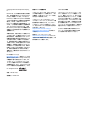 2
2
-
 3
3
-
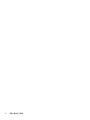 4
4
-
 5
5
-
 6
6
-
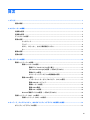 7
7
-
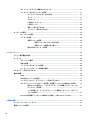 8
8
-
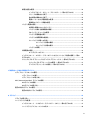 9
9
-
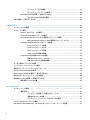 10
10
-
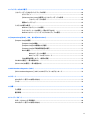 11
11
-
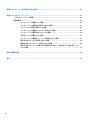 12
12
-
 13
13
-
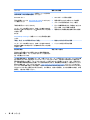 14
14
-
 15
15
-
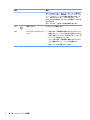 16
16
-
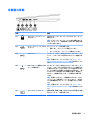 17
17
-
 18
18
-
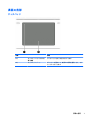 19
19
-
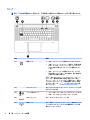 20
20
-
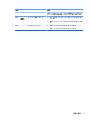 21
21
-
 22
22
-
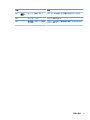 23
23
-
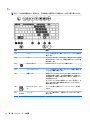 24
24
-
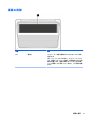 25
25
-
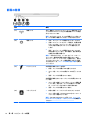 26
26
-
 27
27
-
 28
28
-
 29
29
-
 30
30
-
 31
31
-
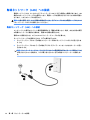 32
32
-
 33
33
-
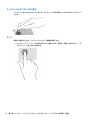 34
34
-
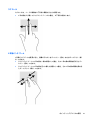 35
35
-
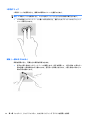 36
36
-
 37
37
-
 38
38
-
 39
39
-
 40
40
-
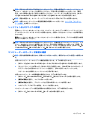 41
41
-
 42
42
-
 43
43
-
 44
44
-
 45
45
-
 46
46
-
 47
47
-
 48
48
-
 49
49
-
 50
50
-
 51
51
-
 52
52
-
 53
53
-
 54
54
-
 55
55
-
 56
56
-
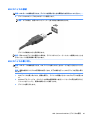 57
57
-
 58
58
-
 59
59
-
 60
60
-
 61
61
-
 62
62
-
 63
63
-
 64
64
-
 65
65
-
 66
66
-
 67
67
-
 68
68
-
 69
69
-
 70
70
-
 71
71
-
 72
72
-
 73
73
-
 74
74
-
 75
75
-
 76
76
-
 77
77
-
 78
78
-
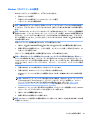 79
79
-
 80
80
-
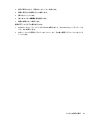 81
81
-
 82
82
-
 83
83
-
 84
84
-
 85
85
-
 86
86
-
 87
87
-
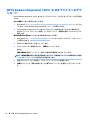 88
88
-
 89
89
-
 90
90
-
 91
91
-
 92
92
-
 93
93
-
 94
94
-
 95
95
-
 96
96
-
 97
97
-
 98
98
-
 99
99
-
 100
100
-
 101
101
-
 102
102
HP ZBook Studio G3 Mobile Workstation (ENERGY STAR) ユーザーガイド
- タイプ
- ユーザーガイド
関連論文
-
HP ZBook 15u G3 Mobile Workstation ユーザーガイド
-
HP ZBook 17 G3 Mobile Workstation ユーザーガイド
-
HP EliteBook 1030 G1 Notebook PC 取扱説明書
-
HP EliteBook Folio G1 Notebook PC (ENERGY STAR) ユーザーガイド
-
HP 240 G5 Notebook PC 取扱説明書
-
HP ZBook 15 G3 Mobile Workstation ユーザーガイド
-
HP ZBook 14 G2 Mobile Workstation (ENERGY STAR) ユーザーガイド
-
HP ProBook 450 G3 Notebook PC 取扱説明書
-
HP EliteBook Folio 9480m Notebook PC Bundle ユーザーガイド
-
HP ProBook 430 G3 Notebook PC 取扱説明書